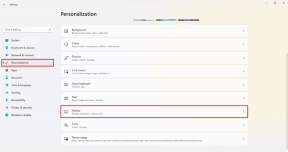Hur man automatiskt håller skrivbordet rent på din Mac
Miscellanea / / November 09, 2023
Ett stökigt Mac-skrivbord gör allt svårt att hitta – för många program placerar sina saker där. Om du har problem med att hålla ditt skrivbord rent, hjälper vissa tredjepartsprogram att hålla din Mac spic and span.
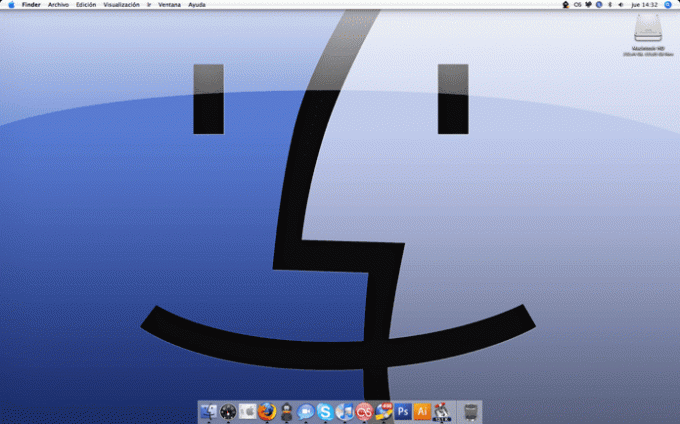
Varför detta är viktigt
Det uppenbara svaret är att du kommer att ha problem med att hitta saker på ett rörigt skrivbord. Klart du kan använda Spotlight eller Alfred, men det tillvägagångssättet är inte alltid effektivt. Med för många skrivbordsikoner kan din Mac kan sakta ner. I sällsynta fall kan du förlora dina saker. Det värsta av allt är att du inte kan se din fantastisk tapet med ett rörigt skrivbord.
Är du trött på din tapet? Kolla upp dessa coola apparHiddenMe: En tillfällig lösning
Om du inte har kommit till noll på skrivbordet än, HiddenMe är en gratis app som döljer dina skrivbordsikoner. De finns fortfarande på skrivbordet; du kan bara inte se dem. Den här appen är bra när du håller presentationer. Ett klick och alla försvinner!

Declutter: Ett härligt skrivbord
Declutter använder regler för att skapa individuella mappar på skrivbordet. Det flyttar sedan saker till vad de kallar "Intelligenta mappar." Det första steget är att skapa din mapp. Declutter går utöver de vanliga Finder-mapparna och skapar roliga ikoner ovanpå mapparna åt dig.
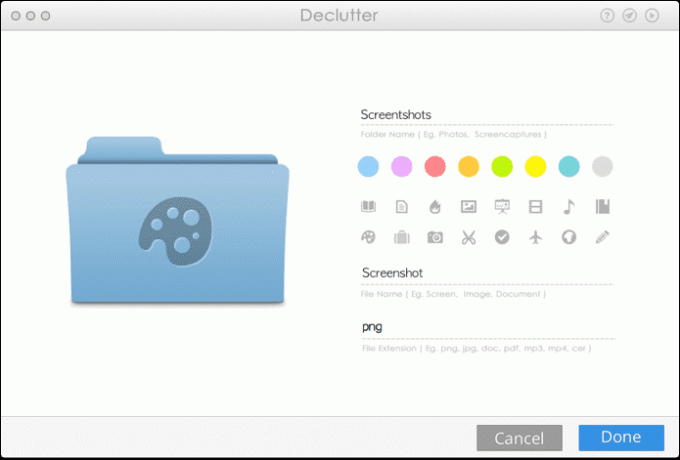
Sedan skapar du namnfiltren för mappen. Du kan också anpassa namnet på filtillägget. Till exempel om du sätter Skärm, skott i Filnamn fält och png i Filtillägg, som flyttar dina skärmbilder till rätt mapp. Programgränssnittet är udda eftersom det inte låter dig lägga mellanslag i filnamnet. jag skulle vilja sätta Skärmdump istället för Skärm, skott men det stödde inte mellanslag.
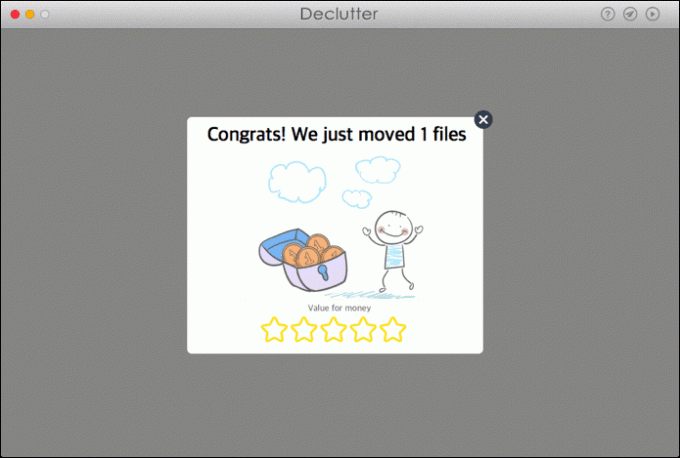
Om du vill ha lite tid att organisera ditt skrivbord kan du stänga av det automatiska läget på Declutter. Sedan kan du låta den köra reglerna från programmet, menyradens ikon eller en snabbtangent.
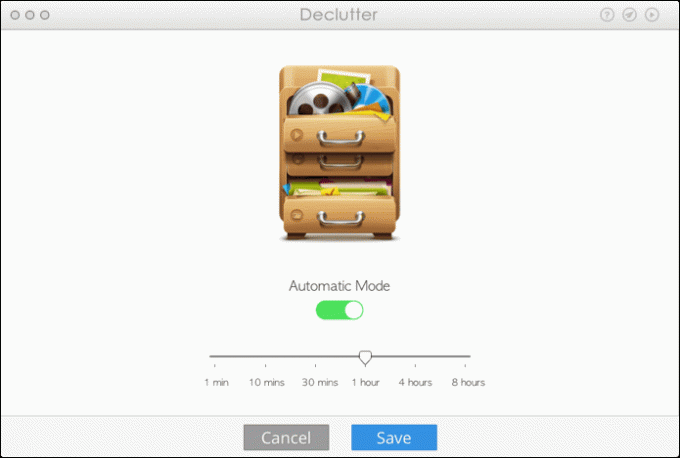
Hazel: Kraftfull rengöring och automatisering på din Mac
Hassel använder Apples sökfunktioner för att automatisera filförflyttning på din Mac. För att rengöra skrivbordet kan Hazel göra samma saker som Declutter gör. Gränssnittet är precis som Strålkastare. Du kan berätta vad som helst på skrivbordet som matchar ett filnamn eller filtillägg till en viss mapp. Den mappen kan finnas på skrivbordet eller var som helst på din Mac.
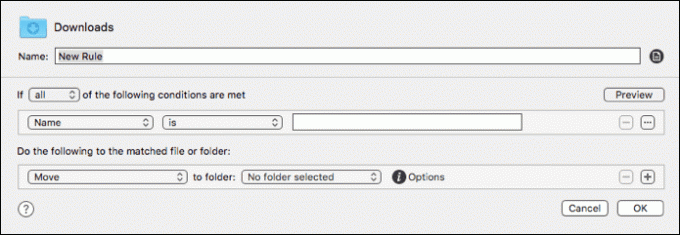
Hazel ger dig några startförslag som att flytta filer som är några dagar gamla till en speciell mapp. Jag använder Hazel för att hantera min nedladdningsmapp mycket bättre. Jag kan berätta för den att flytta mina .dmg-installationsprogram till rätt mapp. Hazel låter mig också skapa regler baserat på var filen laddades ner från. Jag har de flesta av mina utlåtanden från banken papperslösa. Hazel lägger dem automatiskt i rätt mapp efter nedladdning.
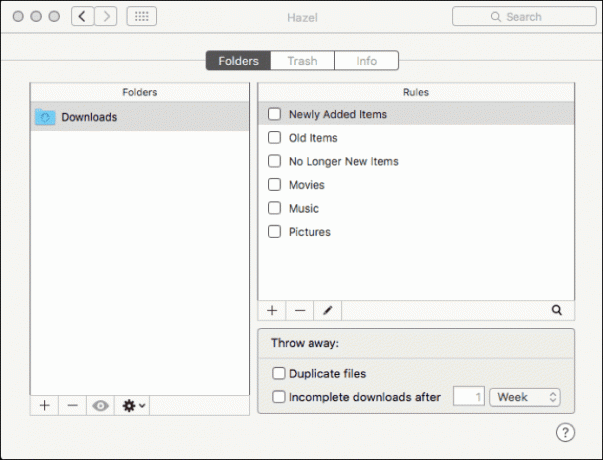
Gränssnittet och regelbaserade funktioner tar lite tid att vänja sig vid. Om ett rent skrivbord är ditt primära problem, är Declutter bättre. Om du vill ha mer kontroll över inte bara skrivbordet, utan filautomatisering på din Mac, är Hazel det bättre valet. Hazel har en 14-dagars gratis provperiod och är inte tillgänglig i Mac App Store.
Håll en bra säkerhetskopia
Båda dessa program förlitar sig på dina färdigheter för att skriva en regel. Om du gör ett misstag kan filer hamna på fel ställe eller skrivas över. Du borde vara säkerhetskopiera din Mac regelbundet, men speciellt när du har filautomatisering. Första gången jag använde Hazel trodde jag att jag kastade temporära filer men istället tog jag bort allt i nedladdningar. hoppsan! Min säkerhetskopia räddade mig från viss dataförlust på grund av mina nybörjare programmeringskunskaper.
LÄS ÄVEN:Håll fokus när du arbetar på en Mac
Senast uppdaterad den 3 februari 2022
Ovanstående artikel kan innehålla affiliate-länkar som hjälper till att stödja Guiding Tech. Det påverkar dock inte vår redaktionella integritet. Innehållet förblir opartiskt och autentiskt.

Skriven av
Jag har en passion för att hjälpa människor att få teknik att fungera. För mitt dagliga jobb äger jag ett datorreparationsföretag i Lawrence, Kansas. Utifrån min supportbakgrund fokuserar jag på praktisk teknik ur användarperspektivet. Jag gillar allt: Android, Chrome OS, iOS, MacOS, Windows och allt däremellan.